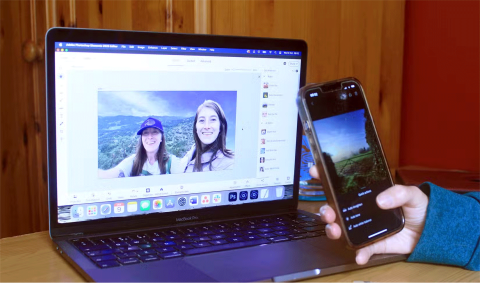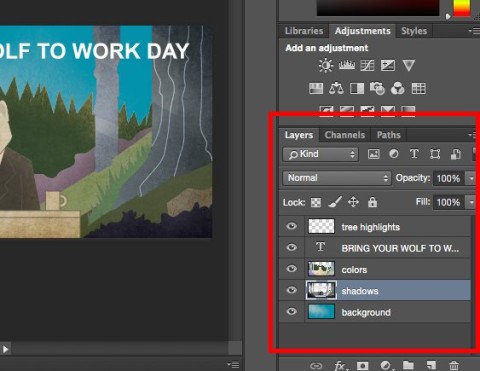วิธีสร้างเอฟเฟกต์โปสเตอร์ให้กับภาพถ่ายใน Photoshop

เพิ่มเอฟเฟ็กต์โปสเตอร์ที่รวดเร็วและง่ายดายให้กับรูปภาพของคุณโดยใช้ Photoshop เพื่อสร้างรูปลักษณ์คลาสสิกของโปสเตอร์ที่พิมพ์ด้วยหมึกสีจำกัด
ไม่ว่าคุณต้องการเปลี่ยนรูปถ่ายของคุณให้เป็นภาพวาดสีน้ำ ภาพวาดสีน้ำมัน หรือภาพวาดประเภทอื่น ๆ นี่คือวิธีสร้างเอฟเฟ็กต์โดยใช้ Generative Fill ใน Photoshop
ขั้นตอนที่ 1: เปิดรูปภาพของคุณ
เนื่องจาก AI ที่สร้างภาพจะแทนที่รายละเอียดภาพเดิมด้วยรายละเอียดใหม่เสมอ (แม้ว่าจะใช้ในความเข้มต่ำก็ตาม) เอฟเฟกต์การระบายสีที่สร้างด้วย Generative Fill จึงมักใช้งานได้ดีที่สุดกับภาพถ่ายประเภททิวทัศน์และธรรมชาติ ซึ่งรายละเอียดที่แม่นยำนั้นไม่สำคัญเท่ากับลักษณะใบหน้าของบุคคล
ดังนั้นบทช่วยสอนจะใช้ภาพนี้จาก Adobe Stock

ขั้นตอนที่ 2: สลับไปที่โหมดหน้ากากด่วน
หากต้องการใช้ Generative Fill ที่มีความเข้มข้นน้อยกว่า 100% คุณต้องเริ่มต้นในโหมด Quick Mask ของ Photoshop
บนแถบเครื่องมือ ให้คลิกที่ ไอคอน Quick Mask (ใกล้ด้านล่าง ใต้ตัวอย่างสี) หรือคุณสามารถกดตัวอักษรQบนแป้นพิมพ์ของคุณได้
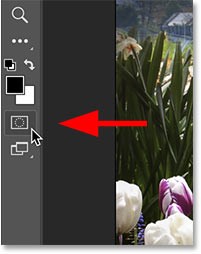
วิธีง่ายๆ ในการทราบว่าคุณอยู่ในโหมด Quick Mask ก็คือ เลเยอร์พื้นหลังในแผงเลเยอร์จะถูกเน้นด้วยสีแดง
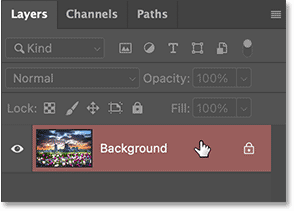
ขั้นตอนที่ 3: เปิดตัวเลือกการเติม
ในขณะที่โหมด Quick Mask กำลังเปิดใช้งานอยู่ ให้ไปที่ เมนู Editในแถบเมนู แล้วเลือกFill
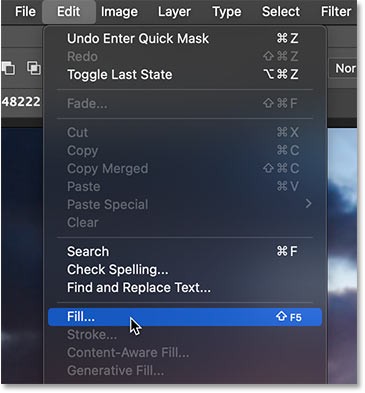
ขั้นตอนที่ 4: เลือกสีเติมสีเทาเข้ม
ใน กล่องโต้ตอบเติม ให้เปลี่ยนตัว เลือก เนื้อหาเป็นสี
โปรดทราบว่าแม้ว่าจะเลือกสีแล้ว คุณยังต้องเลือกสีนั้นอีกครั้งเพื่อให้ตัวเลือกสีเปิดขึ้น
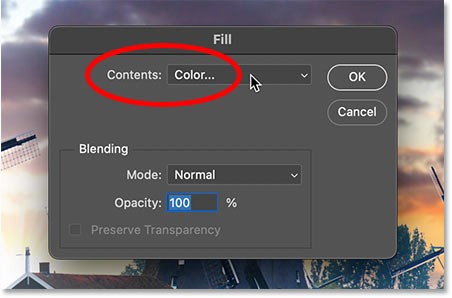
ในตัวเลือกสี ให้ตั้งค่า H (เฉดสี) และ S (ความอิ่มตัว) ให้เป็น 0 เพื่อทำงานกับสีเทา จากนั้นตั้งค่า B (ความสว่าง) ไว้ที่ 30%
คิดว่าค่าความสว่างเป็นค่าความเข้มของ AI ยิ่งค่าสูงขึ้น ผลกระทบของ Generative Fill ต่อรูปภาพก็จะมากขึ้น (และรูปภาพจะเปลี่ยนแปลงมากขึ้นด้วย) ยิ่งค่าต่ำลง รายละเอียดต้นฉบับก็จะยิ่งถูกเก็บรักษาไว้มากขึ้น
สำหรับเอฟเฟกต์การวาดภาพนี้ ค่า 20 - 40% มักจะใช้งานได้ดีที่สุด และค่า 30% มักจะเป็นจุดที่เหมาะสมที่สุด แต่คุณสามารถทำซ้ำขั้นตอนเหล่านี้ได้เสมอด้วยค่าความสว่างที่แตกต่างกันเพื่อเปรียบเทียบผลลัพธ์
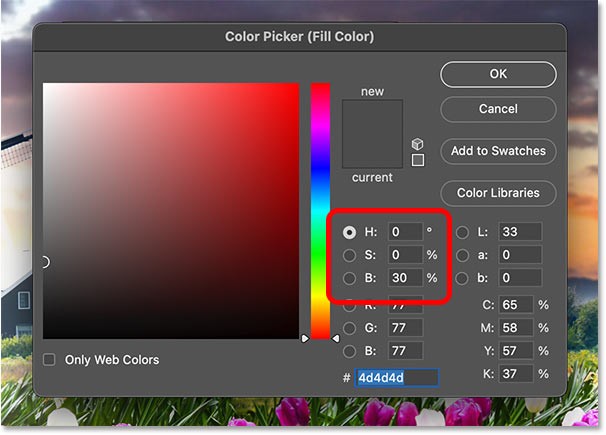
ขั้นตอนที่ 5: ออกจากโหมด Quick Mask
คลิกตกลงเพื่อปิดตัวเลือกสีของ Photoshop จากนั้นคลิกตกลงเพื่อปิดกล่องโต้ตอบเติม
เนื่องจากคุณอยู่ในโหมด Quick Mask รูปภาพของคุณจะปรากฏโดยมีโอเวอร์เลย์สีแดง (อีกวิธีง่ายๆ ในการบอกว่าคุณอยู่ในโหมด Quick Mask)
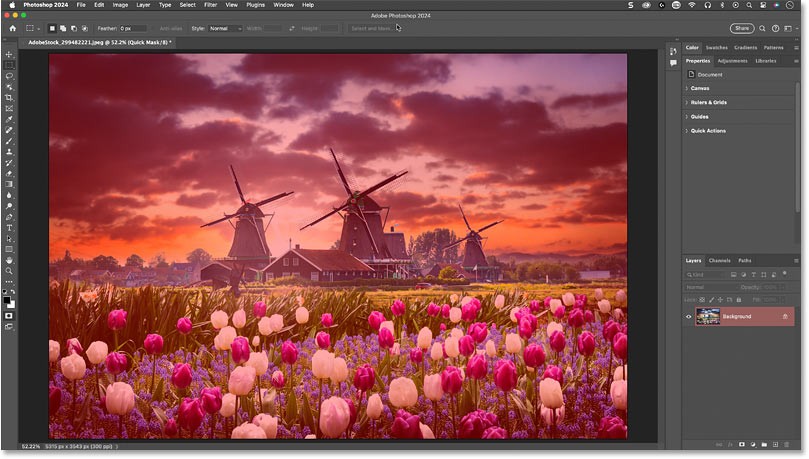
ออกจากโหมด Quick Mask โดยการคลิกไอคอน Quick Mask บนแถบเครื่องมืออีกครั้ง หรือกดQบนแป้นพิมพ์ของคุณ

ขั้นตอนที่ 6: เลือกการเติมแบบสร้าง
ในแถบงานตามบริบทของ Photoshop ให้คลิกGenerative Fill

ขั้นตอนที่ 7: ป้อนคำสั่งการวาดภาพและคลิกสร้าง
ในกล่องพร้อมท์ ให้พิมพ์ประเภทของรูปภาพที่คุณต้องการสร้าง เช่นเราจะนำเข้าภาพวาดสีน้ำ
จาก นั้นคลิกสร้าง

ขั้นตอนที่ 8: เลือกผลลัพธ์ที่ดีที่สุด
คุณจะต้องรอสองสามวินาทีเพื่อให้ Photoshop และ Adobe Firefly สร้างผลลัพธ์
นี่คือเอฟเฟกต์สีน้ำดั้งเดิม การใช้ Generative Fill ในความเข้มข้นเพียง 30% จะช่วยให้คงรายละเอียดเดิมไว้ได้มาก จึงยังคงแยกแยะดอกไม้และกังหันลมได้

ตามปกติของ Generative Fill คุณจะเห็นผลลัพธ์ 3 รูปแบบใน แผง คุณสมบัติดังนั้นคุณจึงเลือกรูปแบบที่คุณชอบที่สุดได้ หรือคลิกสร้างเพื่อลองอีกครั้ง
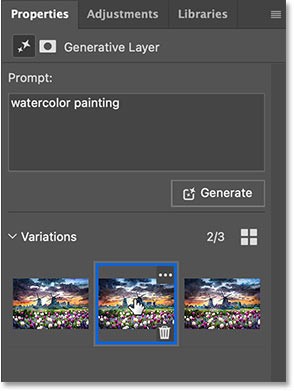
ขั้นตอนที่ 9: ลองใช้รูปแบบการวาดภาพที่แตกต่างกัน
หลังจากสร้างเอฟเฟกต์การวาดภาพเริ่มต้นแล้ว คุณสามารถลองใช้รูปแบบการวาดภาพที่แตกต่างกันได้อย่างง่ายดาย เพียงเปลี่ยนคำแนะนำในแผงคุณสมบัติ
ตัวอย่างจะเปลี่ยนคำเตือนจากสีน้ำเป็นภาพวาดสีน้ำมัน จากนั้นคลิกสร้าง
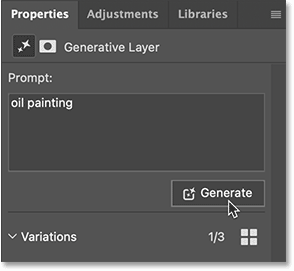
นี่คือผลงานการวาดภาพสีน้ำมันทั้ง 3 ชิ้นที่ฉันชอบที่สุด

แค่นั้นแหละ! นี่คือวิธีเปลี่ยนภาพถ่ายเป็นภาพวาดอย่างง่ายดายด้วย Generative Fill ใน Photoshop
เพิ่มเอฟเฟ็กต์โปสเตอร์ที่รวดเร็วและง่ายดายให้กับรูปภาพของคุณโดยใช้ Photoshop เพื่อสร้างรูปลักษณ์คลาสสิกของโปสเตอร์ที่พิมพ์ด้วยหมึกสีจำกัด
Adobe นำเสนอเครื่องมือมากมาย Photoshop และ Photoshop Elements เป็นสองตัวเลือกที่มีคุณสมบัติที่คล้ายกันมาก
เมื่อคุณเปิด Photoshop ขึ้นมาครั้งแรก คุณอาจรู้สึกสับสนสักสองสามวินาที จากนั้นคุณจะติดต่อ Freelancers - นักออกแบบฟรีแลนซ์ เพื่อเรียนรู้วิธีการใช้งาน แต่เชื่อเถอะว่าคุณจะไม่ต้องทำสิ่งนี้เพียงลำพัง เพราะฉันอยู่ที่นี่
ในบทความนี้ เราจะแนะนำวิธีการกู้คืนการเข้าถึงฮาร์ดไดรฟ์ของคุณเมื่อเกิดข้อผิดพลาด มาดูกันเลย!
แวบแรก AirPods ก็ดูเหมือนหูฟังไร้สายแบบ True Wireless ทั่วไป แต่ทุกอย่างเปลี่ยนไปเมื่อค้นพบฟีเจอร์บางอย่างที่ไม่ค่อยมีใครรู้จัก
Apple ได้เปิดตัว iOS 26 ซึ่งเป็นการอัปเดตครั้งใหญ่ด้วยดีไซน์กระจกฝ้าใหม่เอี่ยม ประสบการณ์ที่ชาญฉลาดยิ่งขึ้น และการปรับปรุงแอพที่คุ้นเคย
นักศึกษาจำเป็นต้องมีแล็ปท็อปเฉพาะทางสำหรับการเรียน ไม่เพียงแต่จะต้องมีพลังเพียงพอที่จะทำงานได้ดีในสาขาวิชาที่เลือกเท่านั้น แต่ยังต้องมีขนาดกะทัดรัดและน้ำหนักเบาพอที่จะพกพาไปได้ตลอดวัน
การเพิ่มเครื่องพิมพ์ลงใน Windows 10 เป็นเรื่องง่าย แม้ว่ากระบวนการสำหรับอุปกรณ์แบบมีสายจะแตกต่างจากอุปกรณ์ไร้สายก็ตาม
อย่างที่ทราบกันดีว่า RAM เป็นส่วนประกอบฮาร์ดแวร์ที่สำคัญมากในคอมพิวเตอร์ ทำหน้าที่เป็นหน่วยความจำในการประมวลผลข้อมูล และเป็นปัจจัยที่กำหนดความเร็วของแล็ปท็อปหรือพีซี ในบทความด้านล่างนี้ WebTech360 จะแนะนำวิธีการตรวจสอบข้อผิดพลาดของ RAM โดยใช้ซอฟต์แวร์บน Windows
สมาร์ททีวีเข้ามาครองโลกอย่างแท้จริง ด้วยคุณสมบัติที่ยอดเยี่ยมมากมายและการเชื่อมต่ออินเทอร์เน็ต เทคโนโลยีได้เปลี่ยนแปลงวิธีการชมทีวีของเรา
ตู้เย็นเป็นเครื่องใช้ไฟฟ้าที่คุ้นเคยในครัวเรือน ตู้เย็นโดยทั่วไปจะมี 2 ช่อง โดยช่องแช่เย็นจะมีขนาดกว้างขวางและมีไฟที่เปิดอัตโนมัติทุกครั้งที่ผู้ใช้งานเปิด ในขณะที่ช่องแช่แข็งจะแคบและไม่มีไฟส่องสว่าง
เครือข่าย Wi-Fi ได้รับผลกระทบจากปัจจัยหลายประการนอกเหนือจากเราเตอร์ แบนด์วิดท์ และสัญญาณรบกวน แต่ยังมีวิธีชาญฉลาดบางอย่างในการเพิ่มประสิทธิภาพเครือข่ายของคุณ
หากคุณต้องการกลับไปใช้ iOS 16 ที่เสถียรบนโทรศัพท์ของคุณ นี่คือคำแนะนำพื้นฐานในการถอนการติดตั้ง iOS 17 และดาวน์เกรดจาก iOS 17 เป็น 16
โยเกิร์ตเป็นอาหารที่ยอดเยี่ยม กินโยเกิร์ตทุกวันดีจริงหรือ? เมื่อคุณกินโยเกิร์ตทุกวัน ร่างกายจะเปลี่ยนแปลงไปอย่างไรบ้าง? ลองไปหาคำตอบไปด้วยกัน!
บทความนี้จะกล่าวถึงประเภทของข้าวที่มีคุณค่าทางโภชนาการสูงสุดและวิธีเพิ่มประโยชน์ด้านสุขภาพจากข้าวที่คุณเลือก
การกำหนดตารางเวลาการนอนและกิจวัตรประจำวันก่อนเข้านอน การเปลี่ยนนาฬิกาปลุก และการปรับเปลี่ยนการรับประทานอาหารเป็นมาตรการบางประการที่จะช่วยให้คุณนอนหลับได้ดีขึ้นและตื่นนอนตรงเวลาในตอนเช้า
ขอเช่าหน่อยคะ! Landlord Sim เป็นเกมจำลองมือถือบน iOS และ Android คุณจะเล่นเป็นเจ้าของอพาร์ทเมนท์และเริ่มให้เช่าอพาร์ทเมนท์โดยมีเป้าหมายในการอัพเกรดภายในอพาร์ทเมนท์ของคุณและเตรียมพร้อมสำหรับผู้เช่า
รับรหัสเกม Bathroom Tower Defense Roblox และแลกรับรางวัลสุดน่าตื่นเต้น พวกเขาจะช่วยคุณอัพเกรดหรือปลดล็อคหอคอยที่สร้างความเสียหายได้มากขึ้น